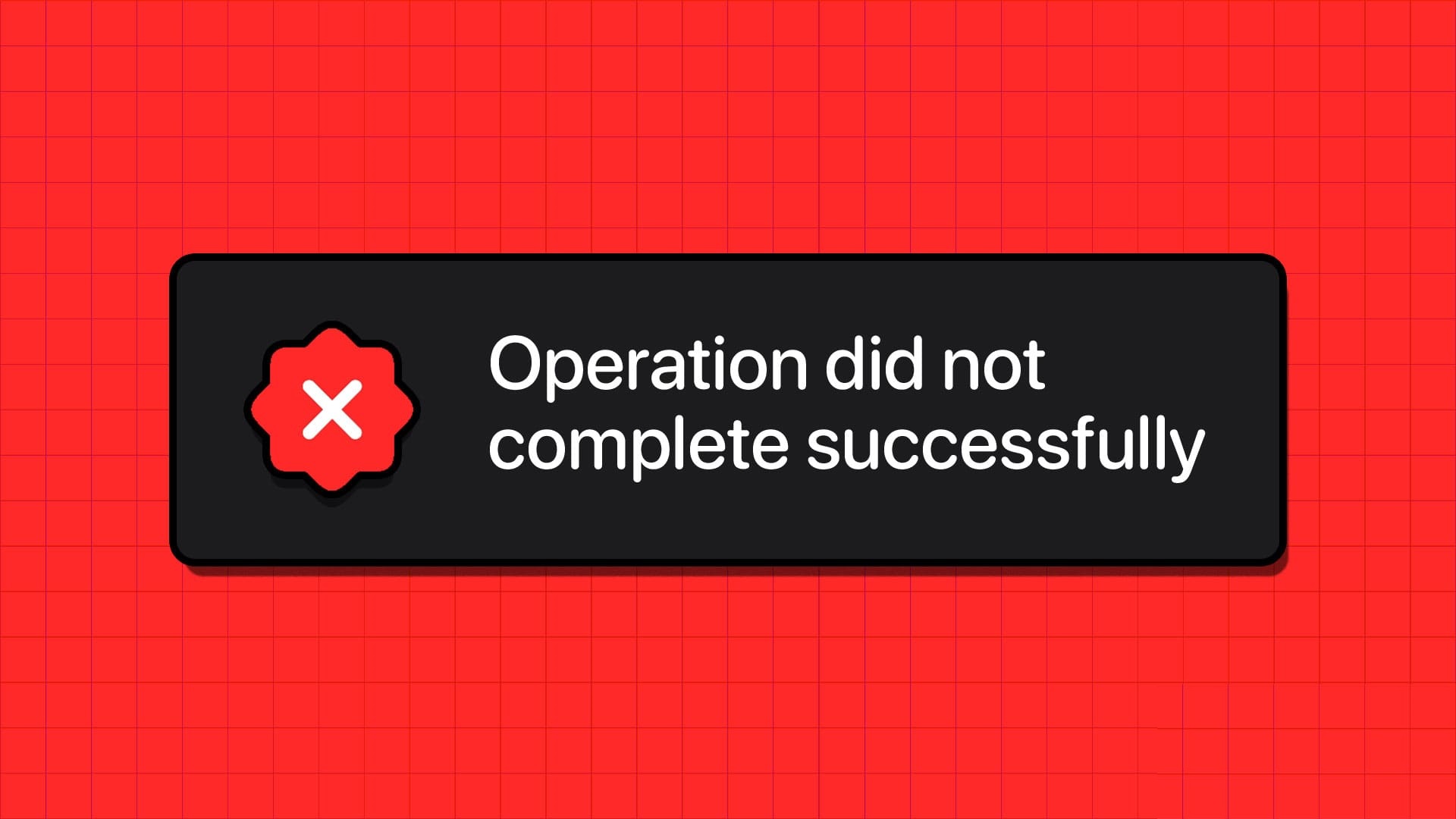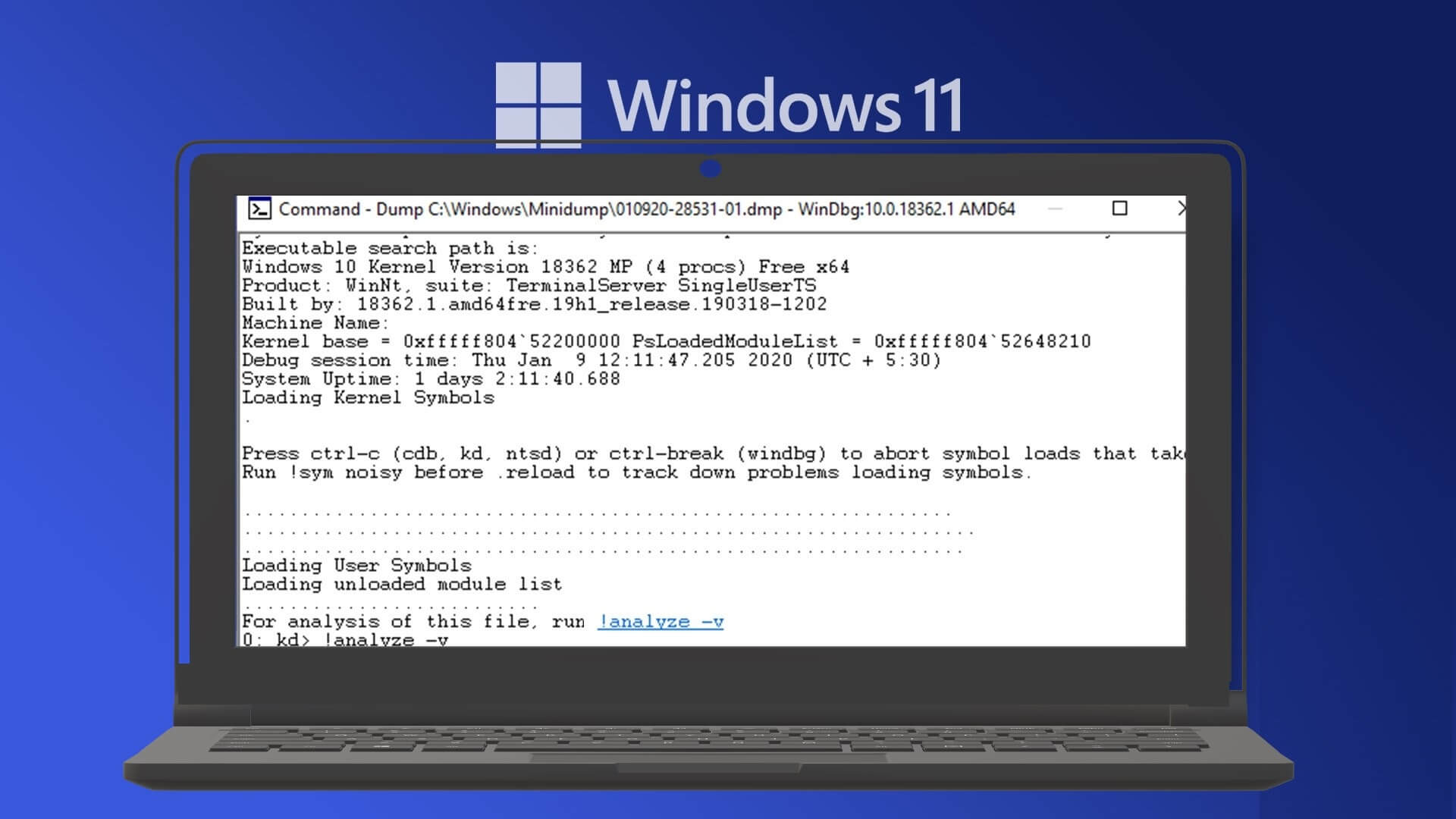Hoje em dia, o Bluetooth é basicamente a chave para a conectividade sem fio. Quer você o use para conectar seu mouse, teclado ou fones de ouvido sem fio favoritos, o Bluetooth é indiscutivelmente a maneira mais conveniente de conectar dispositivos ao seu PC com Windows 11. Mas o que acontece quando ele para de funcionar repentinamente? Bem, você pode resolver o problema com suas próprias mãos e tentar solucionar problemas para corrigir o Bluetooth que não está funcionando no Windows 11.
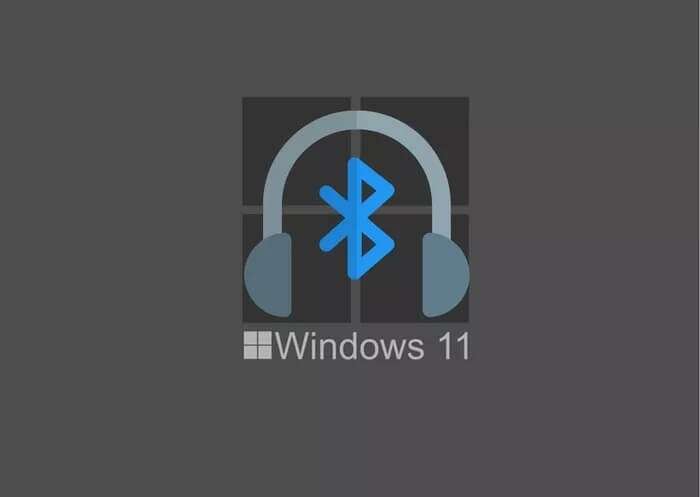
Em geral, os problemas de conectividade Bluetooth ocorrem apenas quando o Windows recebe um erro ou possui drivers incompatíveis ou corrompidos. De qualquer forma, esta postagem deve ajudá-lo a resolver o problema de o Bluetooth não funcionar no Windows 11 com algumas correções rápidas e fáceis. Então, vamos direto ao assunto.
1. Reinicie o computador
Reiniciar o PC ajuda a corrigir falhas temporárias no Windows 11. Ele também fecha todos os processos em segundo plano, incluindo aqueles que podem estar interferindo no Bluetooth. Depois de ligar o computador, é melhor reiniciar o dispositivo bluetooth.
2. Desative o modo avião
Semelhante aos dispositivos móveis, o Windows 11 também possui o Modo Avião, que impede efetivamente que o computador se conecte a qualquer rede ou dispositivo. Portanto, se você ativar acidentalmente o modo Avião, o Windows desativará automaticamente o Wi-Fi e o Bluetooth.
Você pode ativar o Bluetooth novamente ou desativar o Modo Avião na Central de Ações para ver se isso ajuda.
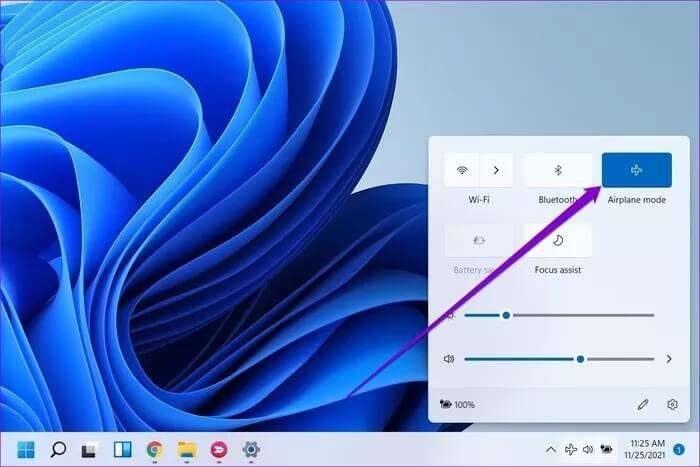
3. Verifique as conexões bluetooth
Se você estiver usando vários dispositivos Bluetooth em seu computador ao mesmo tempo, poderá ter problemas para se conectar aos seus dispositivos favoritos. Para evitar isso, você pode desativar o Bluetooth em dispositivos próximos ou desconectar dispositivos indesejados de seu computador seguindo as etapas abaixo.
Passo 1: Pressione a tecla Windows + A para abrir o Action Center. Clique com o botão direito do mouse no ícone do Bluetooth para abrir as Configurações.
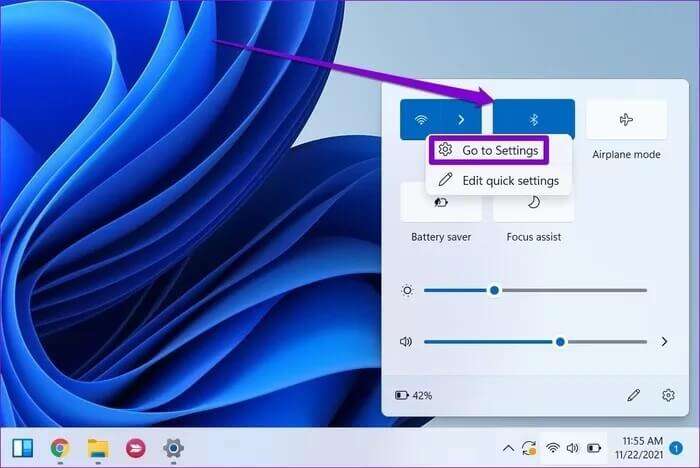
Passo 2: Use o ícone de menu de três pontos para desconectar dispositivos indesejados.
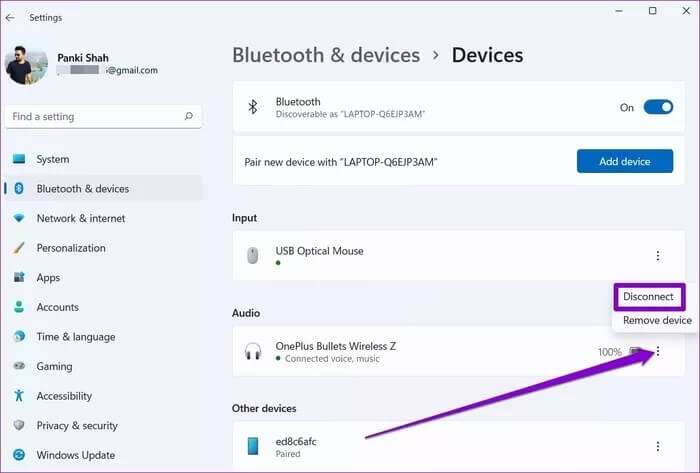
4. Execute a solução de problemas
Seu computador com Windows é carregado com ferramentas de solução de problemas que podem ajudá-lo a identificar e corrigir esses problemas comuns no Windows. Você pode tentar aproveitar Solucionador de problemas de Bluetooth no Windows 11 para ver se ele pode resolver o problema. Veja como.
Passo 1: Clique no ícone البحث Na barra de tarefas, digite Solucionar problemas de configurações , E pressione Enter.
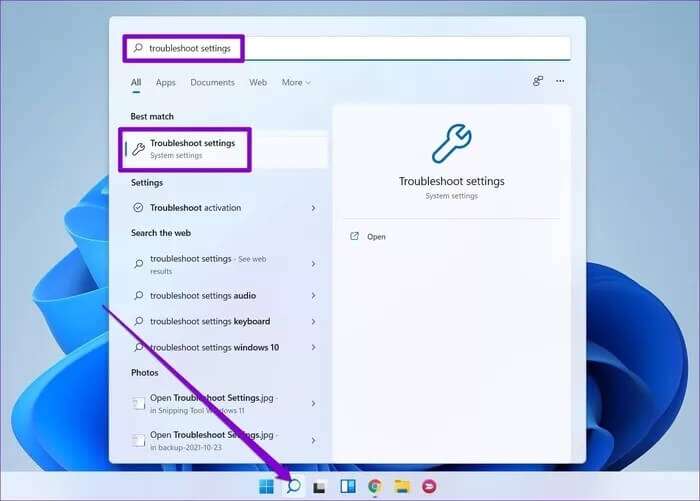
Passo 2: Vamos para Outros solucionadores de problemas e correções.
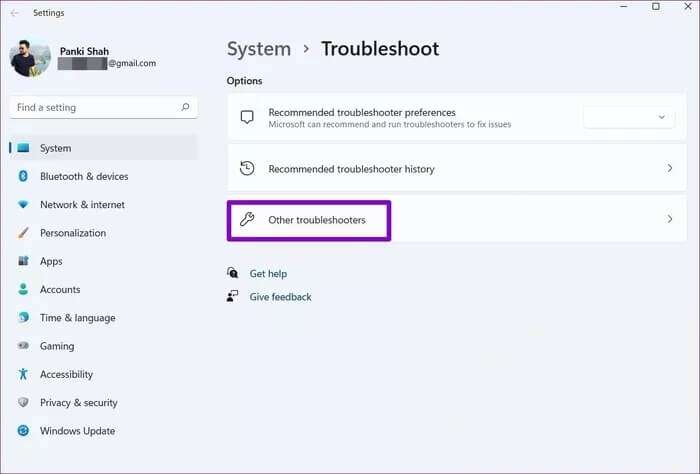
Etapa 3: A seguir, clique no botão "emprego" ao lado de Bluetooth e siga as instruções na tela para executar a solução de problemas.
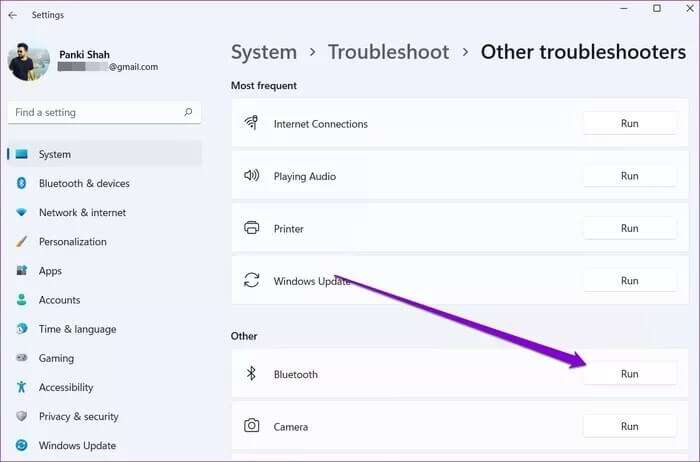
5. Remova o dispositivo e emparelhe-o novamente
Se o problema de não funcionamento do Bluetooth estiver limitado a um dispositivo específico, o dispositivo pode não ter sido emparelhado corretamente. Você pode remover o dispositivo e emparelhá-lo novamente para corrigir o problema do Bluetooth no Windows 11.
Para isso, você pode abrir um aplicativo Configurações do Windows E clique Bluetooth e hardware na coluna da esquerda. Clique Dispositivos , E clique Os três pontos verticais No lado direito de Dispositivos, selecione remover dispositivo. Então levante-se ao emparelhá-lo mais uma vez.
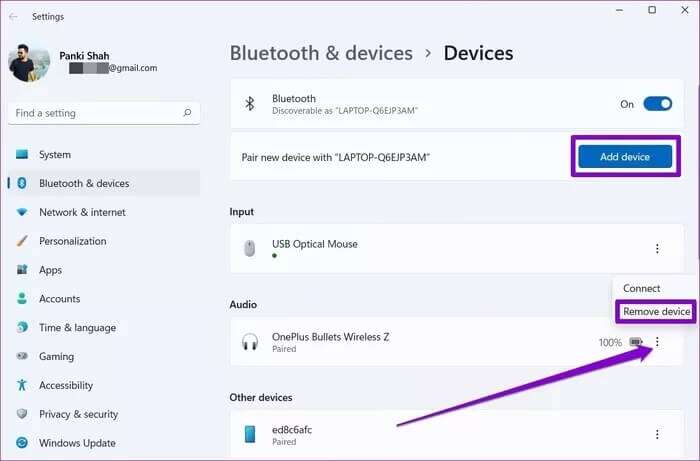
6. Reinicie o serviço bluetooth
O Windows 11 tem um serviço para quase todas as funções que inicia toda vez que você liga o computador. Se o serviço Bluetooth no Windows 11 não iniciar corretamente ou você encontrar um erro ao fazer isso, o Bluetooth pode não estar funcionando. Felizmente, você pode corrigi-lo com apenas uma reinicialização Serviço no Windows. Veja como.
Passo 1: Pressione uma tecla Do Windows + S لفتح Pesquisa do Windows , E digite الخدمات , E pressione Enter.
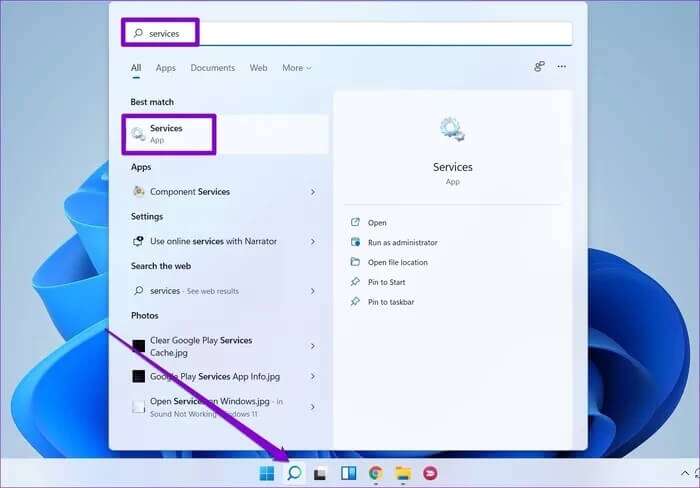
Passo 2: Na janela Serviços, role para baixo para encontrar um serviço suporte bluetooth. Clique com o botão direito sobre ele e selecione Reiniciar Da lista.
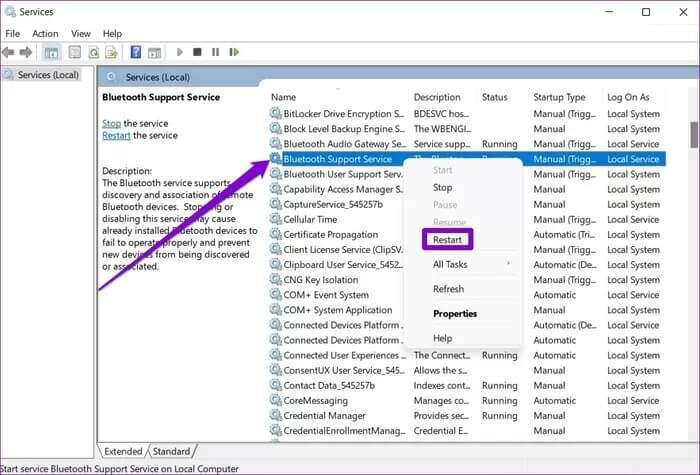
Agora vá e veja se o bluetooth está funcionando bem agora.
7. Atualize ou reinstale os drivers
O driver Bluetooth em seu computador ajuda o Windows a interagir e se conectar a seus dispositivos sem fio. Portanto, se esses drivers estiverem desatualizados ou incompatíveis, o Bluetooth pode não funcionar. Assim, você pode tentar atualizar Driver Bluetooth do Gerenciador de Dispositivos para ver se ajuda. Veja como.
Passo 1: Clique no ícone البحث Na barra de tarefas, digite gerenciador de Dispositivos E clique em primeiro resultado Que aparecem.
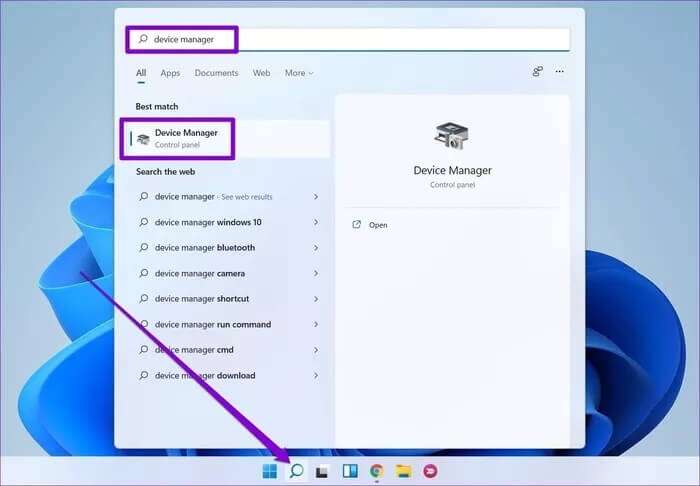
Passo 2: Olhe para Bluetooth Expanda-o e clique com o botão direito nele O dispositivo problemático, E selecione Atualize o driver Da lista.
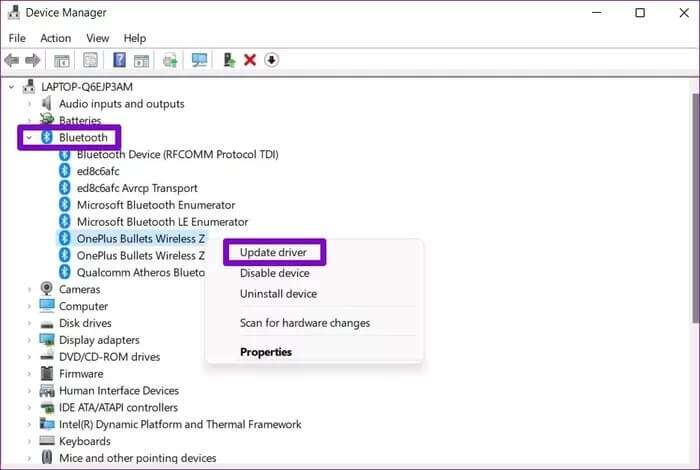
Siga as instruções na tela para concluir a atualização do software do driver. Você terá que repetir essas etapas para outros dispositivos Bluetooth.
Se não houver atualizações disponíveis e o problema persistir, tente desinstalar o driver Bluetooth problemático. Siga as etapas acima e reinicie o computador.
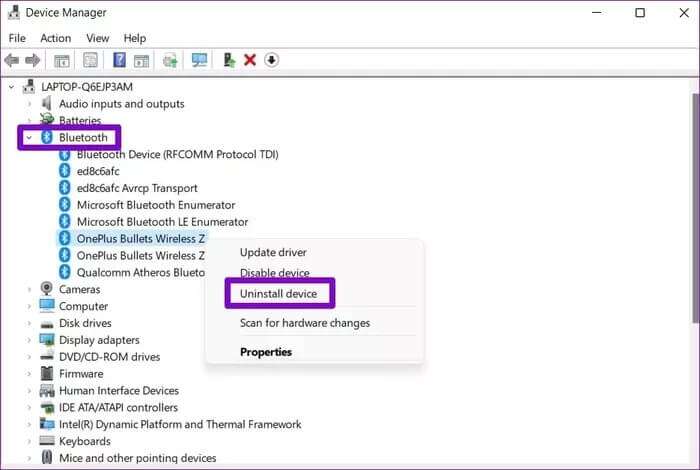
8. Atualização do Windows 11
O Windows geralmente é muito responsivo quando se trata de emitir bugs e correções de bugs. Portanto, se o problema do Bluetooth for causado por uma atualização defeituosa, o Windows pode já ter lançado uma atualização mais recente que corrige os problemas de Bluetooth existentes que você está enfrentando. Assim, você pode verificar e instalar quaisquer atualizações pendentes para o seu PC com Windows 11.
online novamente
O Bluetooth tornou-se uma ferramenta confiável para conectar dispositivos e criar um escritório organizado. Com tantos dispositivos oferecendo suporte a Bluetooth, você pode encontrar esse problema por algum tempo. Esperamos que as soluções acima sejam boas o suficiente para ajudá-lo a corrigir o problema do Bluetooth no Windows 11.